KontrolPack을 사용하여 네트워크를 통해 컴퓨터 연결/제어

KontrolPack을 사용하여 네트워크의 컴퓨터를 손쉽게 제어하세요. 서로 다른 운영 체제를 사용하는 컴퓨터를 손쉽게 연결하고 관리하세요.
마우스 없이 Linux PC를 사용하고 계십니까? 비상용 터치패드가 필요하십니까? 원격 터치패드 앱을 확인하세요. 설치가 완료되면 스마트폰과 휴대폰의 터치스크린을 통해 Linux PC용 터치패드로 연결할 수 있습니다.
참고: 원격 터치패드는 모바일 앱이 필요하지 않으며 모바일 웹 브라우저를 통해 Android 및 iOS에서 작동합니다. 그러나 앱을 사용하려면 QR 코드를 스캔할 수 있어야 합니다. 여기 에서 Android용 QR 리더를 다운로드 하세요 . iOS에서 Apple의 카메라 앱에는 QR 코드 읽기 지원 기능이 내장되어 있습니다.
Linux에 원격 터치패드 설치
Linux에서 스마트폰을 터치패드로 사용하는 방법을 보여주기 전에 Linux에서 원격 터치패드 애플리케이션을 설치하는 방법을 살펴봐야 합니다. 설치를 시작하려면 키보드에서 Ctrl + Alt + T 또는 Ctrl + Shift + T 를 눌러 터미널 창을 엽니다 . 그런 다음 아래 설치 지침에 따라 앱을 작동시키십시오.
플랫팩
Linux에서 원격 터치패드는 DEB 패키지 , RPM 패키지 또는 AppImage가 아닌 Flatpak으로 사용할 수 있습니다 . Linux PC에서 Flatpak 버전의 Remote Touchpad를 사용하려면 먼저 Flatpak 런타임을 활성화해야 합니다.
Linux PC에서 Flatpak 런타임을 활성화하는 것은 매우 쉽습니다. 이를 수행하려면 일반적으로 소프트웨어를 설치하는 방식으로 "flatpak" 패키지를 설치합니다. 또는 작동하는 데 문제가 있는 경우 Flatpak 런타임 설정 방법에 대한 가이드를 따르십시오 .
Linux PC에서 Flatpak이 작동하도록 했다면 아래의 flatpak 명령을 사용하여 원격 터치패드 애플리케이션을 시작하고 실행하십시오.
flatpak 원격 추가 --if-not-exists flathub https://flathub.org/repo/flathub.flatpakrepo
flatpak 설치 flathub com.github.unrud.RemoteTouchpad
스냅
Flathub 소프트웨어 스토어에 있는 것 외에도 Remote Touchpad는 Snap 패키지로도 제공됩니다. 앱이 Snap으로 작동하도록 하려면 먼저 Linux PC에서 Snap 패키지 지원을 활성화해야 합니다.
Linux PC에서 Snap 패키지 지원을 활성화하려면 여기 에서 Snapd 런타임을 활성화하는 방법에 대한 가이드를 따르세요 . 또는 Snap이 기본적으로 설정되어 있는 Ubuntu로 전환합니다.
Linux PC에서 Snap 지원을 설정한 후 아래 의 다음 스냅 설치 명령을 사용 하여 원격 터치패드 앱을 작동시키십시오.
sudo 스냅 설치 원격 터치 패드
원격 터치패드 설정
Linux용 원격 터치패드는 휴대폰과 같은 원격 장치에서 액세스할 수 있는 서버를 시작하는 명령줄 응용 프로그램입니다. 현재 원격 장치가 실행해야 하는 운영 체제에는 제한이 없습니다. Android, iOS 또는 덜 알려진 운영 체제를 실행할 수 있습니다. 사용할 수 있는 최신 웹 브라우저가 있는 한 작동합니다.
데스크탑 리눅스 앱 리모트 터치패드와 스마트폰을 QR코드로 연결하면 됩니다. 따라서 시작하기 전에 가이드 앞부분에서 언급한 Android 기기에 QR 코드 리더 애플리케이션이 설치되어 있는지 확인하십시오. 처리가 완료되면 휴대전화에서 앱을 열어 QR 리더를 준비하세요.
Android(또는 iOS 카메라 앱)에서 QR 코드 리더를 연 후 Linux 데스크톱에서 터미널을 엽니다. 키보드에서 Ctrl + Alt + T 또는 Ctrl + Shift + T 를 눌러 터미널 창을 시작할 수 있습니다 .
터미널 창을 연 상태에서 원격 터치패드 애플리케이션을 실행해야 합니다. 설치하는 원격 터치패드의 버전에 따라 명령이 다릅니다.
참고: 원격 터치패드는 네트워크의 다른 장치와 통신하기 위해 Linux 방화벽 외부에 액세스해야 합니다. 앱이 작동하려면 방화벽을 일시적으로 비활성화하거나 원격 터치패드를 허용해야 합니다.
원격 터치패드의 스냅 버전을 사용하여 네트워크에서 로컬 터치패드 서버를 시작하려면 remote-touchpad 명령을 실행하십시오 . 앱을 루트로 실행하지 마십시오! Linux PC는 명령을 인식하지 못합니다!
원격 터치 패드
Flatpak 버전의 원격 터치패드를 사용하여 네트워크에서 로컬 터치패드 서버를 시작하려면 원격 터치패드를 실행할 수 없습니다. 대신 사용해야합니다 flatpak 실행 다음 명령 com.github.unrud.RemoteTouchpad을 .
flatpak 실행 com.github.unrud.RemoteTouchpad
서버가 실행되면 프롬프트에 터미널 기반 QR 코드가 표시됩니다. 이 코드는 스캔할 수 있으며 화면 미디어 재생 제어 및 장치에서 컴퓨터를 제어하는 데 사용할 수 있는 터치 공간이 있는 컴퓨터에서 호스팅되는 웹 서버에 대한 직접 링크를 제공합니다.
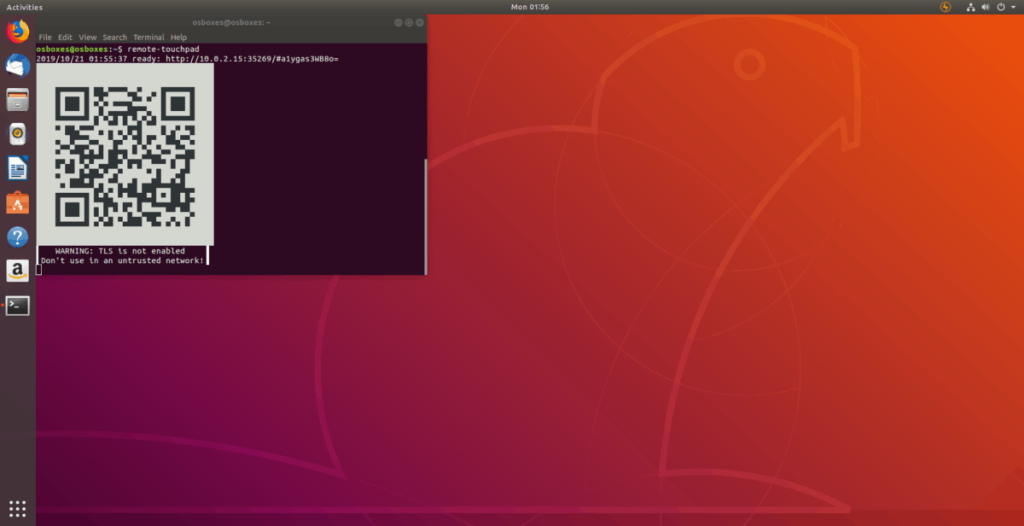
스마트폰을 터치패드로 사용
원격 터치패드를 사용하여 Linux PC를 제어하는 것은 매우 간단합니다. 전화를 마우스로 사용하려면 손가락으로 터치패드를 드래그하고 탭하여 클릭하면 됩니다. 키보드 아이콘을 탭하여 원격으로 텍스트를 입력하려면 키보드를 엽니다.
미디어 컨트롤
원격 터치패드에는 미디어 재생을 원격으로 일시 중지하고 노래를 건너뛰고 볼륨을 조정하는 데 사용할 수 있는 미디어 컨트롤이 내장되어 있습니다.
노래를 건너뛰려면 뒤로 또는 앞으로 버튼을 탭합니다. 일시 정지하려면 재생/일시 정지 버튼을 누릅니다. 마지막으로 볼륨을 원격으로 조정하려면 볼륨 버튼 중 하나를 누릅니다.
KontrolPack을 사용하여 네트워크의 컴퓨터를 손쉽게 제어하세요. 서로 다른 운영 체제를 사용하는 컴퓨터를 손쉽게 연결하고 관리하세요.
반복되는 작업을 자동으로 수행하고 싶으신가요? 버튼을 여러 번 수동으로 클릭하는 대신, 앱이 자동으로 실행되도록 하면 더 좋지 않을까요?
iDownloade는 BBC iPlayer 서비스에서 DRM 없는 콘텐츠를 다운로드할 수 있는 크로스 플랫폼 도구입니다. 두 영상 모두 .mov 형식으로 다운로드할 수 있습니다.
우리는 Outlook 2010의 기능을 매우 자세히 다루었지만 2010년 6월 이전에는 출시되지 않으므로 Thunderbird 3를 살펴볼 시간입니다.
누구나 가끔은 휴식이 필요합니다. 흥미로운 게임을 찾고 있다면 Flight Gear를 한번 플레이해 보세요. 무료 멀티 플랫폼 오픈소스 게임입니다.
MP3 Diags는 음악 오디오 컬렉션의 문제를 해결하는 최고의 도구입니다. MP3 파일에 태그를 지정하고, 누락된 앨범 커버 아트를 추가하고, VBR을 수정할 수 있습니다.
Google Wave와 마찬가지로 Google Voice는 전 세계적으로 큰 화제를 불러일으켰습니다. Google은 우리의 소통 방식을 바꾸는 것을 목표로 하고 있으며,
Flickr 사용자가 사진을 고화질로 다운로드할 수 있는 도구는 많지만, Flickr Favorites를 다운로드할 수 있는 방법이 있을까요? 최근에
샘플링이란 무엇입니까? 위키피디아에 따르면 "음반의 일부 또는 샘플을 가져와 악기나 기타 도구로 재사용하는 행위입니다.
Google 사이트는 사용자가 Google 서버에 웹사이트를 호스팅할 수 있도록 하는 Google의 서비스입니다. 하지만 한 가지 문제가 있습니다. 백업 기능이 내장되어 있지 않다는 것입니다.



![FlightGear 비행 시뮬레이터를 무료로 다운로드하세요 [재밌게 즐기세요] FlightGear 비행 시뮬레이터를 무료로 다운로드하세요 [재밌게 즐기세요]](https://tips.webtech360.com/resources8/r252/image-7634-0829093738400.jpg)




